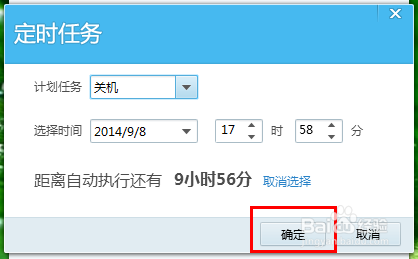1、打开电脑上的QQ旋风,进入下载界面,点击下方的设置按钮
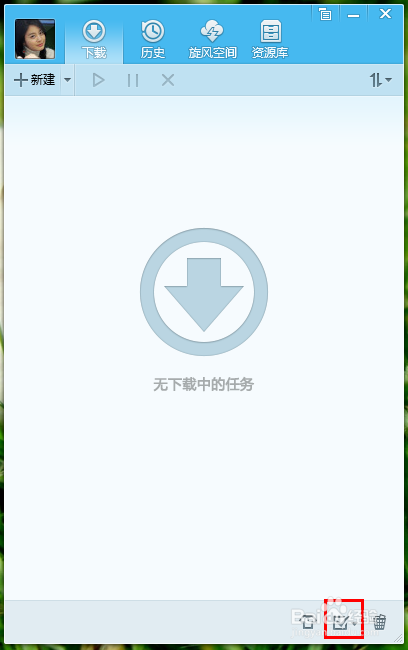
2、在弹出的菜单栏中,选择计划任务下载
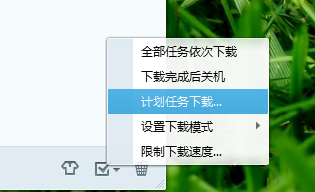
3、这时,我们看到QQ旋风显示无计划任务状态
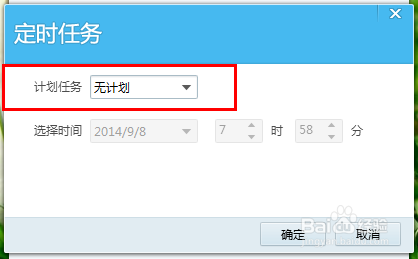
4、点击下拉菜单按钮,选择关机
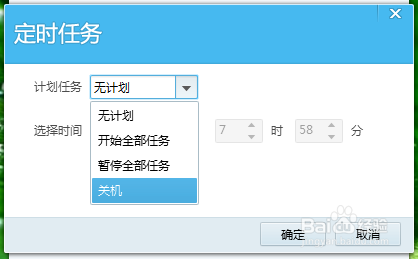
5、这时,由于时间是即时的,不符合定时关机的规则
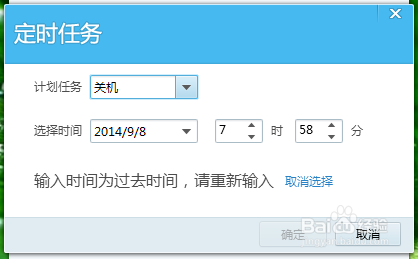
6、我们可以根据自己的情况,想要什么时间关机,选择之后,点击确定就可以了
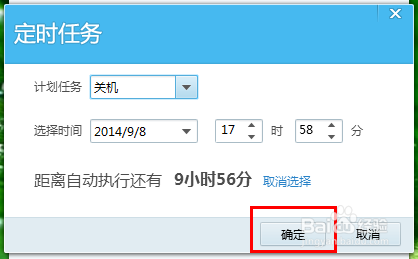
时间:2024-10-15 00:14:14
1、打开电脑上的QQ旋风,进入下载界面,点击下方的设置按钮
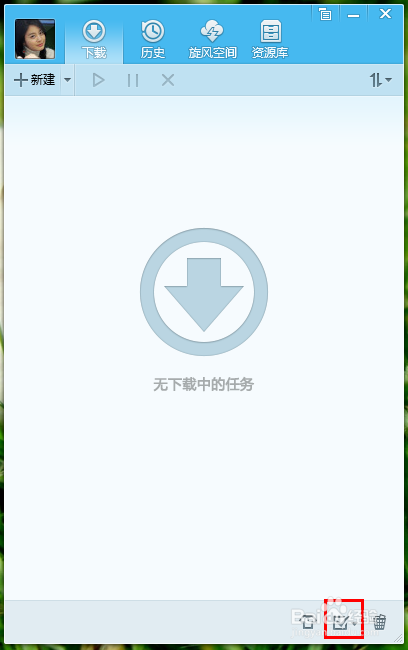
2、在弹出的菜单栏中,选择计划任务下载
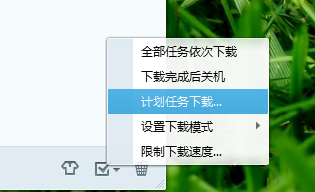
3、这时,我们看到QQ旋风显示无计划任务状态
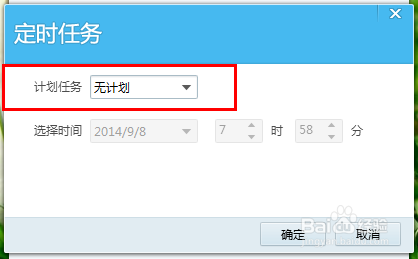
4、点击下拉菜单按钮,选择关机
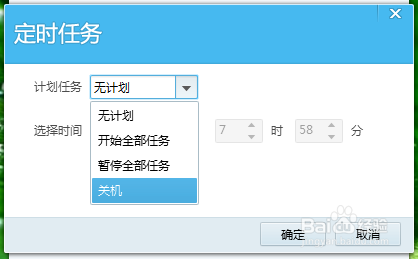
5、这时,由于时间是即时的,不符合定时关机的规则
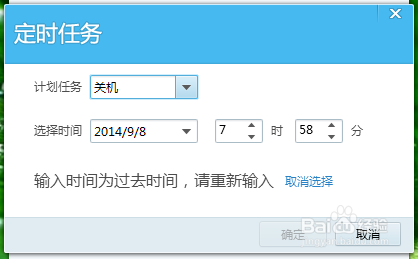
6、我们可以根据自己的情况,想要什么时间关机,选择之后,点击确定就可以了